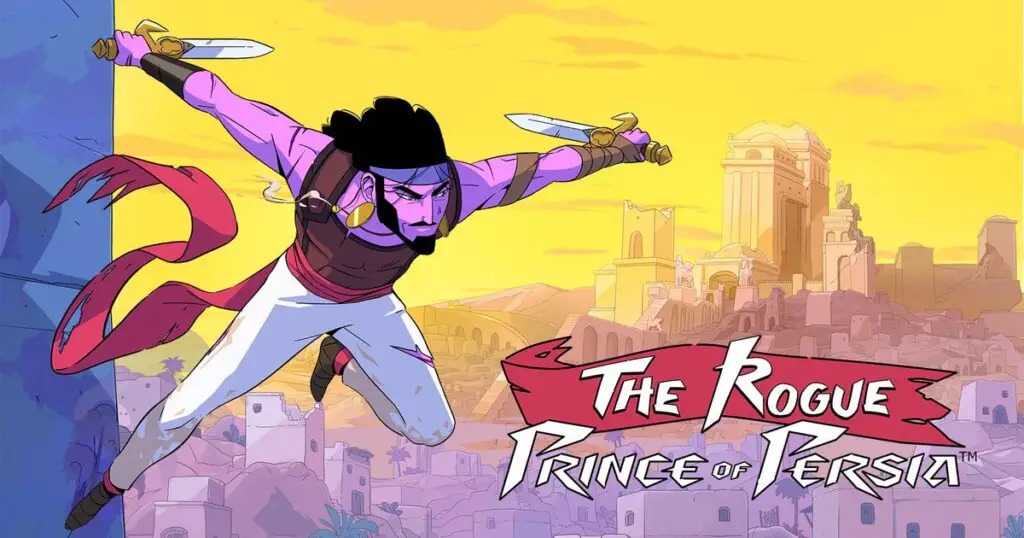Voglio sapere come giocare ai giochi di Steam su oculus quest 2? Noi abbiamo quello che ti serve. Valve rimane il re indiscusso delle vetrine per PC da gioco e, grazie al pieno supporto per le cuffie VR, ci sono molti giochi VR da giocare sulla piattaforma.
Capire come giocare ai giochi Steam su Oculus Quest 2 è più che utile. Tra esplorare City 17 in Half-Life Alyx, correre su Ferrari in F1 22 o salvare la galassia in Star Wars: Squadrons, SteamVR ha alcuni dei migliori giochi VR non attualmente disponibili su Meta Quest. Ma, supponendo che tu abbia investito nel miglior PC da gioco, puoi comunque goderti quei giochi con le tue cuffie Oculus Quest, Quest 2 e Meta Quest Pro VR.
Esistono diversi modi per raggiungere questo obiettivo, incluso imparare a utilizzare Oculus Air Link su Meta Quest 2. Se ciò non funziona, ci sono alternative. Nessuno dei due metodi esegue i giochi VR per PC in modo nativo al di fuori di Quest, ma apre ulteriormente la tua libreria di giochi, consolidando l'affermazione di Quest come il miglior visore VR. Ecco tutto quello che devi fare.
1. Lista di controllo iniziale
Oltre al visore Quest VR, chiunque voglia giocare ai giochi SteamVR ha bisogno di un PC da gioco.Ti consigliamo di verificare i requisiti di sistema per Oculus Link per vedere se il tuo funzionerà e ricorda che alcuni giochi avranno specifiche più pesanti di altri. Inoltre, assicurati di aver scaricato l'app Oculus per PC, che richiede 4 GB di spazio su disco.
Se apprezzi la portabilità, puoi utilizzare il tuo miglior laptop da gioco, ma non consigliamo Steam Deck. Valve ha già contrassegnato la maggior parte dei giochi VR come non supportati, il che non ha impedito alle persone di provarci. Tuttavia, mentre Steam Deck ha specifiche impressionanti per il suo prezzo, i giochi VR faticano notevolmente a navigarlo.
Se stai collegando il tuo Quest tramite Air Link, assicurati che sia in esecuzione con l'ultimo aggiornamento del firmware. Puoi verificarlo selezionando "Impostazioni" e "Sistema", quindi "Aggiornamento software". Il tuo Quest e il tuo PC devono utilizzare la stessa connessione Wi-Fi, idealmente una rete a 5 GHz senza range extender. È disponibile anche l'adattatore VR Air Bridge di D-Link; in alternativa, puoi collegare Quest direttamente a un PC utilizzando un cavo USB 3 Type-C idealmente da 5 m.
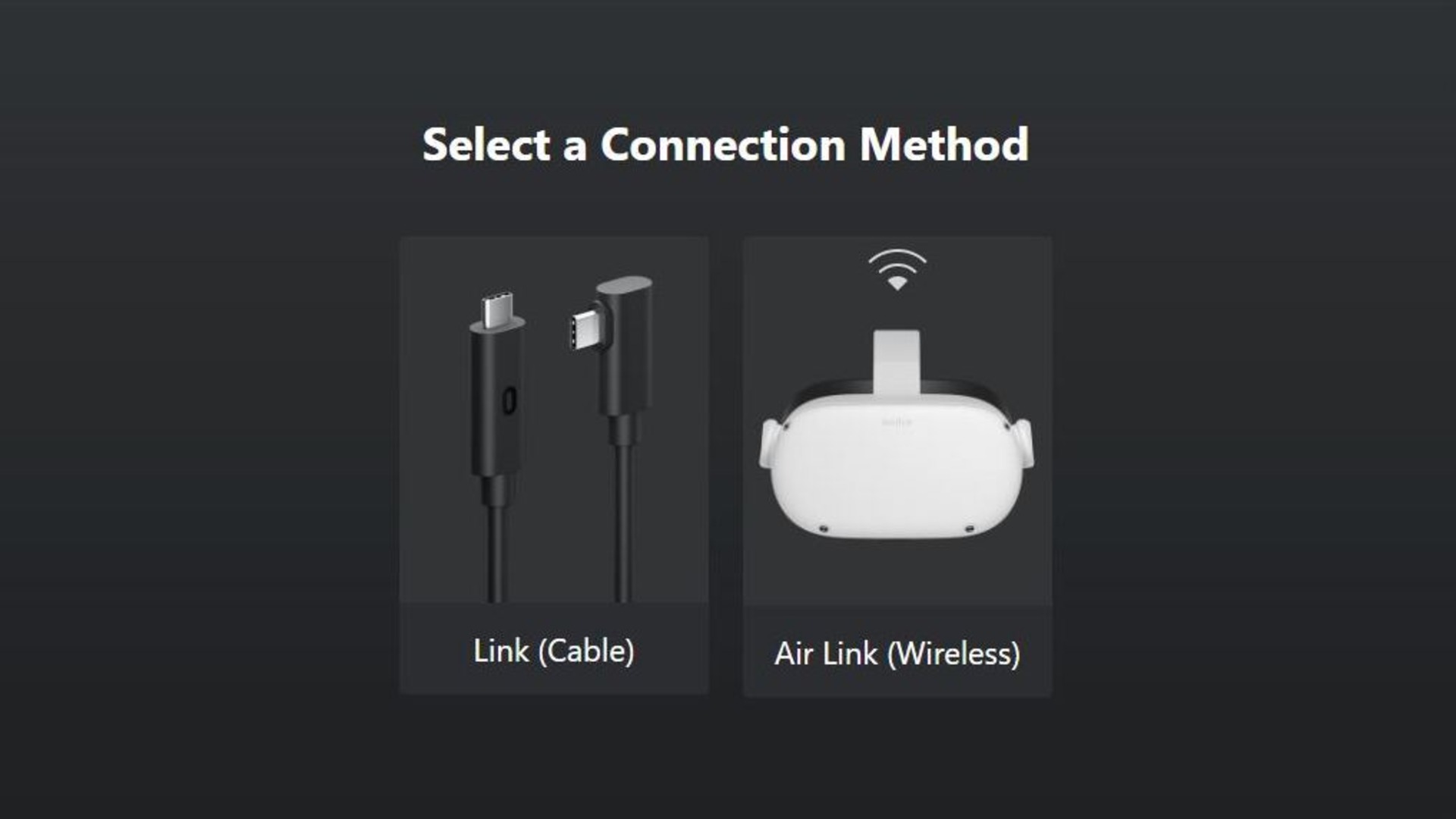
2. Cosa fare sul tuo PC
Avvia l'app Oculus per PC, che cerca e scarica automaticamente l'ultima versione una volta aperta. Spegni la tua VPN per evitare interferenze di connessione e collega il tuo Quest al PC con un cavo USB; ciò richiede una configurazione iniziale. Scegli "Dispositivi" dal menu principale, quindi tocca "Aggiungi auricolare". Una volta terminato, scegli il metodo di connessione (nella foto sopra) e indossa l'auricolare Quest.
Oppure puoi acquistare Virtual Desktop dal Meta Store, un'app di terze parti che funziona come Air Link. Anche se costa £ 14,99 / $ 14,99, puoi modificare le impostazioni delle prestazioni. Virtual Desktop rinuncia alla fase di configurazione del dispositivo, connettendosi invece tramite un'app PC Streamer scaricabile. Digita il nome utente del tuo account Meta nella casella e premi "Salva".
Ora assicurati che Steam sia installato e scarica SteamVR. Installa i giochi a cui speri di giocare (puoi controllare l'elenco completo qui) e, una volta fatto, entra nel tuo visore Quest.

3. Cosa fare nella tua Meta Quest
Il passaggio successivo dipende dal metodo di connessione scelto. Per coloro che utilizzano il metodo di connessione cablata, collega il cavo USB di tipo C al PC, premi "continua" quando richiesto nell'auricolare e questo è tutto ciò che devi fare. Puoi quindi navigare virtualmente, caricare l'app SteamVR e selezionare un gioco Steam.
Se sei passato al wireless con Oculus Air Link, apri il menu "Impostazioni", scegli "Quest Link", quindi attiva l'interruttore "Quest Link". Infine, per Virtual Desktop, seleziona il tuo PC dalla scheda "Computer" e assicurati che l'app Streamer sia in esecuzione sul tuo PC. Una volta effettuato l'accesso, verrà visualizzata una scheda "Giochi", che elenca tutti i giochi VR che hai scaricato in precedenza.